文章詳情頁
Win10小娜無法搜索Win32程序的解決技巧
瀏覽:33日期:2022-10-18 10:57:22
小娜是Win10系統的智能助手,通過小娜我們可以快速的搜索到本地的文件及應用等,但是一些用戶在操作小娜時,遇到小娜無法搜索Win32程序的問題,這該怎么辦呢?想要修復這個問題并不難,一個命令即可搞定哦,下面我們一起來看看具體的操作方法。
方法如下:
1、用管理員模式打開PowerShell,如果小娜不給你搜,你可以在開始菜單中找“Windows PowerShell”文件夾,打開后右鍵單擊Windows PowerShell,選擇“以管理員身份運行”;

2、執行以下命令,如下圖;
01Get-AppXPackage -Name Microsoft.Windows.Cortana | Foreach {Add-AppxPackage -DisableDevelopmentMode -Register "$(.InstallLocation)AppXManifest.xml"}復制代碼Get-AppXPackage -Name Microsoft.Windows.Cortana | Foreach {Add-AppxPackage -DisableDevelopmentMode -Register "$(.InstallLocation)AppXManifest.xml"}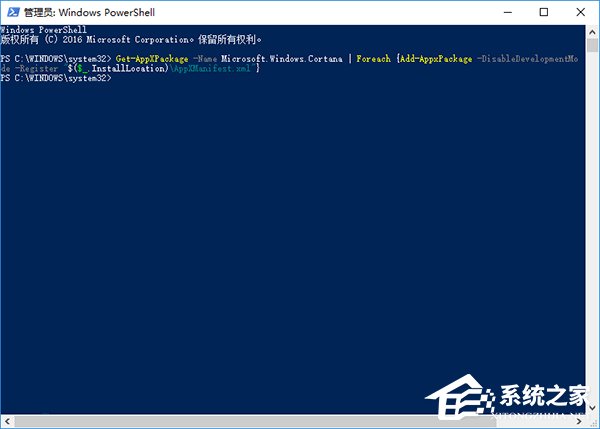
這一命令的作用是重新注冊Cortana應用
3、可以看到命令執行瞬間完成,注銷后重新登錄即可;
4、另外,你也可以從命令提示符進入PowerShell,方法就是以管理員身份運行命令提示符后,輸入PowerShell后按回車鍵即可,然后就可以執行你所需要的PowerShell命令,如下圖。
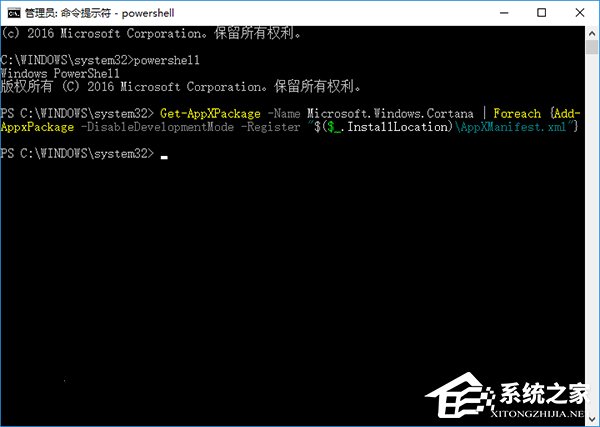
大家在操作Win10系統時,如有遇到小娜搜索不到應用程序的情況,只要運行以上命令即可完美修復。
相關文章:
1. 請盡快升級: Ubuntu 18.04 LTS 和 Linux Mint 19.x 發行版將于 4 月停止支持2. Win7怎么刪除局域網共享文件訪問密碼3. 教你如何使用兩行代碼激活Windows系統4. WinXP系統注冊表解鎖方法5. Win10 1909禁止生成“系統錯誤內存轉儲文件”怎么設置?Win10專業版禁止生成系統錯誤內存轉儲文件方法簡述6. Win10如何預防勒索病毒 Win10預防勒索病毒操作方法7. mac文本怎么添加快捷短語? mac電腦添加快捷文本短語的技巧8. 如何數字權利激活Win11系統?Windows11數字權利激活教程9. 微軟規劃提升 Win10 / Win11圖形和音頻驅動質量10. WinXP系統局域網文件傳輸的方法
排行榜

 網公網安備
網公網安備